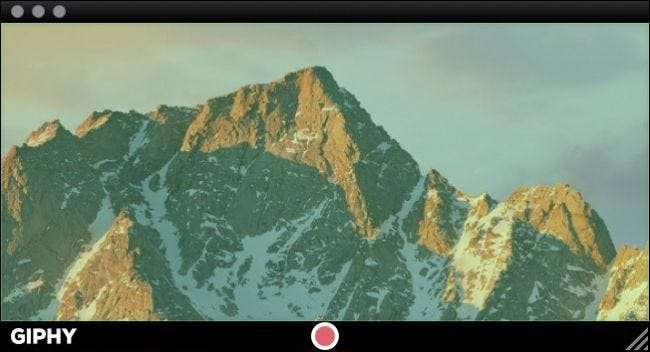
Jeśli kiedykolwiek zastanawiałeś się, jak nagrać ekran komputera, a następnie przekształcić go w animowany GIF, nie zastanawiaj się dłużej. Oto wszystko, co musisz wiedzieć o tworzeniu screencastów w formacie GIF w systemie Windows i Mac.
GIF-y pojawiają się tak długo, jak popularny był Internet. Sam format niekoniecznie jest najlepszy do udostępniania ruchomych obrazów, z bardziej wydajnymi formatami na horyzoncie, takimi jak GIFV , ale renesans animowanych obrazów doprowadził do powstania dziesiątek witryn GIF i całego zbioru wyspecjalizowanych aplikacji, które pozwalają tworzyć i udostępniać różnego rodzaju animowane pliki GIF.
Jednym z bardziej praktycznych zastosowań animowanych GIF-ów jest tworzenie nagrań ekranowych, które można następnie wstawiać do artykułów instruktażowych i tak dalej, aby lepiej zilustrować dany punkt lub proces. Naprawdę obraz [animated] jest warte tysiąca słów.
Jak utworzyć GIF swojego ekranu w systemie Windows
W przypadku systemu Windows znajdziesz mnóstwo bezpłatnych programów z ekranu do formatu GIF. Po przetestowaniu kilku uważamy, że najłatwiejszy w użyciu jest GIF Screen Recorder . GIF Screen Recorder umożliwia nagrywanie całego ekranu lub jego części, a następnie edytowanie danych wyjściowych, dzięki czemu można stworzyć idealny GIF.
GIF Screen Recorder będzie działać w systemach Windows XP do Windows 10, ale wymaga .NET Framework 4.0 , który GIF Screen Recorder zostanie automatycznie zainstalowany, jeśli go brakuje.
Po zainstalowaniu GIF Screen Recorder, uruchom go. Aplikacja jest bardzo prosta w obsłudze. Czerwony kontur oznacza obszar, który będziesz nagrywać.
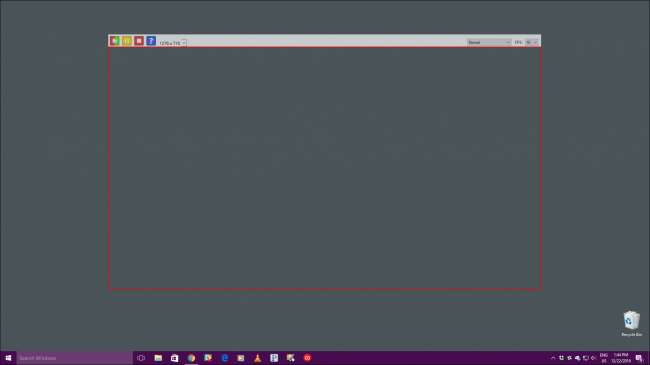
W lewym górnym rogu znajdują się elementy sterujące, które umożliwiają rozpoczęcie / ponowne uruchomienie, wstrzymanie i zatrzymanie nagrywania. Jest też przycisk Pomoc i menu rozwijane, z którego można wybrać jeden z kilkunastu gotowych rozmiarów, w tym pełny ekran.
Jeśli żaden z gotowych rozmiarów nie działa dla Ciebie, możesz chwycić czerwone ramki i przeciągnąć je, aby ręcznie zmienić rozmiar obszaru.
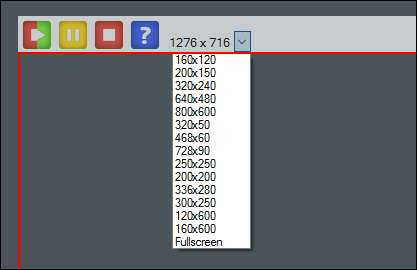
W prawym górnym rogu możesz zmienić głębię kolorów i liczbę klatek na sekundę swoich GIF-ów. Obie te opcje wpłyną na wygląd i rozmiar pliku gotowego produktu.
Obniżenie głębi kolorów sprawi, że GIF będzie wyglądał na bardziej wyblakły, a obniżenie liczby klatek na sekundę spowoduje, że będą odtwarzane mniej płynnie. Jednak obniżenie tych ustawień może również znacznie zaoszczędzić pod względem rozmiaru pliku, co jest przydatne, biorąc pod uwagę, jak duże mogą być pliki GIF. Być może będziesz musiał się bawić, aż uzyskasz odpowiednią kombinację.
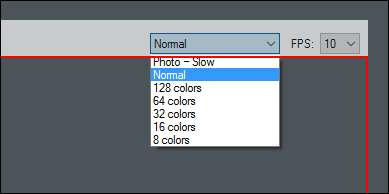
Na potrzeby tej demonstracji zamierzamy wykonać proste nagranie otwierania i zamykania menu Start w systemie Windows, więc zmienimy rozmiar okna Rejestratora GIF, tak aby obejmowało tylko menu Start.
Gdy obszar zostanie odpowiednio obramowany, kliknij przycisk Start programu GIF Recorder i nagraj akcję. Gdy skończysz, kliknij przycisk Zatrzymaj. Jeśli chcesz wstrzymać nagrywanie, kliknij przycisk Wstrzymaj, a jeśli myślisz, że zawiodłeś i chcesz zrobić kolejkę, kliknij ponownie przycisk Start (podwaja się jako przycisk Uruchom ponownie).
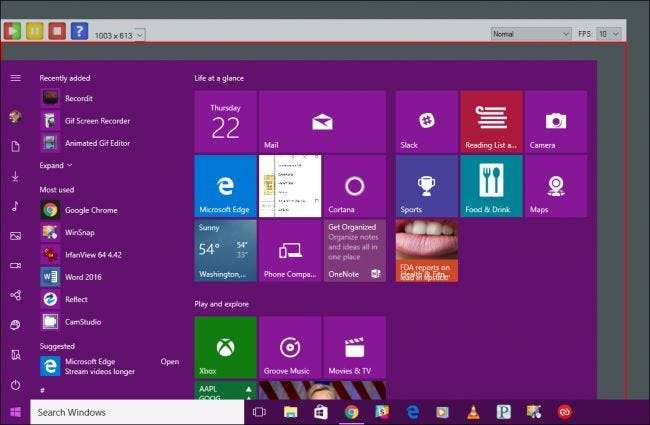
Po kliknięciu przycisku Zatrzymaj zostaniesz poproszony o zapisanie nowego dzieła. Upewnij się, że wybrałeś łatwo dostępne miejsce docelowe, nadaj mu nazwę, a następnie „Zapisz”.
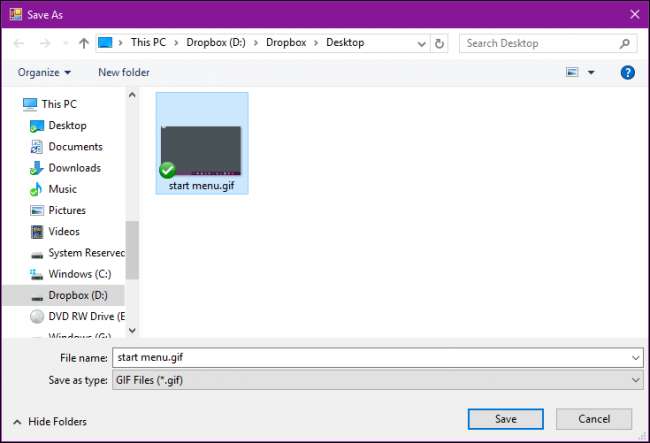
W tym momencie zasadniczo gotowe. Możesz iść dalej i udostępnić ci nowy GIF, jeśli chcesz, ale nasz GIF ma kilka niepotrzebnych ramek na początku i na końcu, które chcemy przyciąć, aby uzyskać ściślejszą animację, więc w następnym oknie dialogowym klikniemy „Otwórz animacja gif w edytorze gif ”.
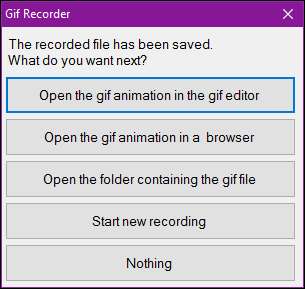
Aplikacja GIF Editor pozwoli Ci odciąć nadmiarowe ramki, czy to na początku, w środku czy na końcu. Aby to zrobić, najpierw znajdź ramkę, od której ma zaczynać się GIF. Tutaj chcemy, aby nasz GIF zaczynał się, gdy wskaźnik myszy znajduje się na przycisku Start. Więc wybieramy klatkę tuż przed tym, przytrzymujemy przycisk „Shift”, a następnie zaznaczamy pierwszą klatkę w sekwencji, więc wybieramy klatki od 0,0 sekundy do 2,1 sekundy.
Następnie kliknij przycisk „Usuń obraz” na pasku narzędzi lub użyj przycisku „Usuń” na klawiaturze.
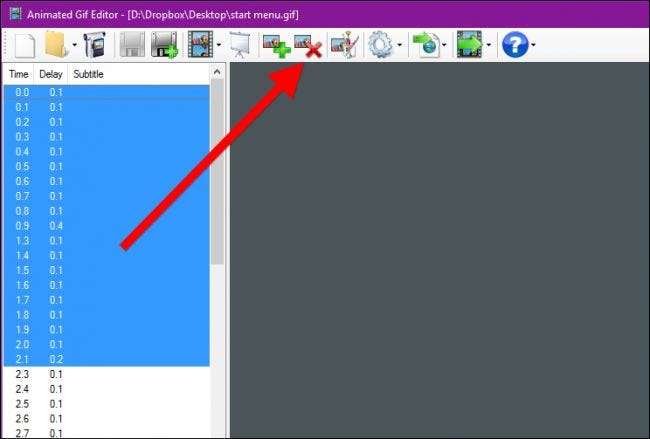
Jeśli to konieczne, zrób to samo na końcu pliku GIF, a następnie kliknij przycisk „Pokaż animację” na pasku narzędzi, aby wyświetlić podgląd wyniku.
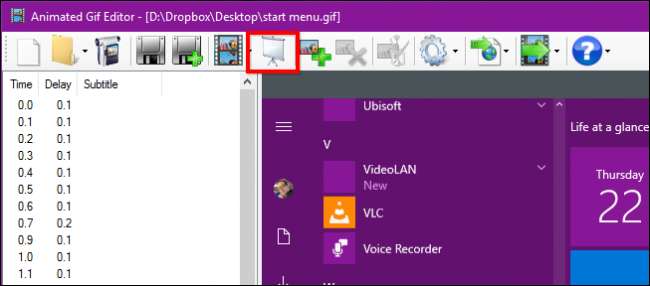
Upewnij się, że jesteś zadowolony ze swojej pracy przycinania, w przeciwnym razie będziesz musiał ponownie otworzyć GIF i przyciąć go ponownie (nie ma przycisku cofania).
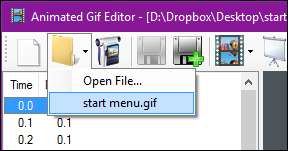
Jeśli jesteś zadowolony z wyniku, możesz zapisać zmodyfikowany plik GIF, nadpisując stary (po lewej), lub utworzyć nowy za pomocą przycisku Zapisz jako (po prawej).
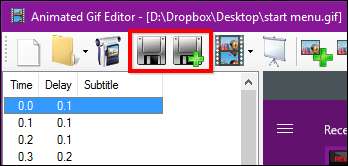
Skoro już to robisz, w edytorze GIF masz do dyspozycji kilka innych opcji. Po pierwsze, możesz dodać dodatkowe obrazy do swojej animacji.
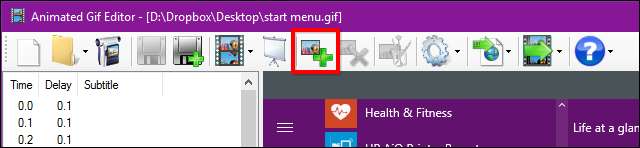
Ponadto kliknięcie przycisku „Edytuj obraz” spowoduje otwarcie go w programie Microsoft Paint, w którym można wprowadzić poprawki, takie jak dodanie pomocy wizualnych lub tekstu.
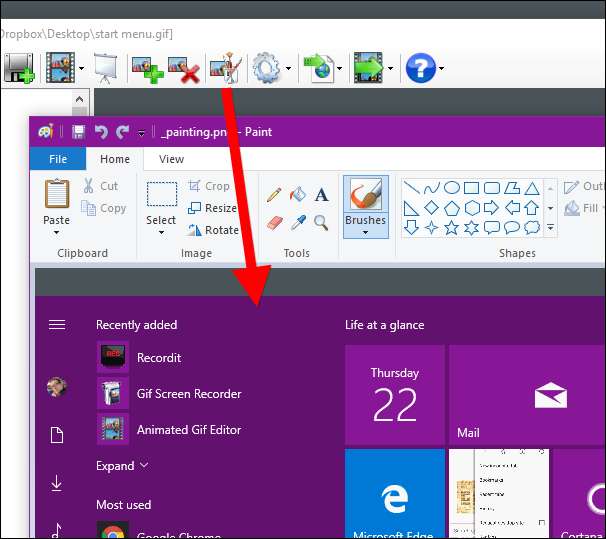
Wreszcie przycisk Eksportuj daje różne opcje, takie jak zmiana rozmiaru pliku (jeśli plik jest po prostu zbyt duży) i konwersja do pliku AVI.
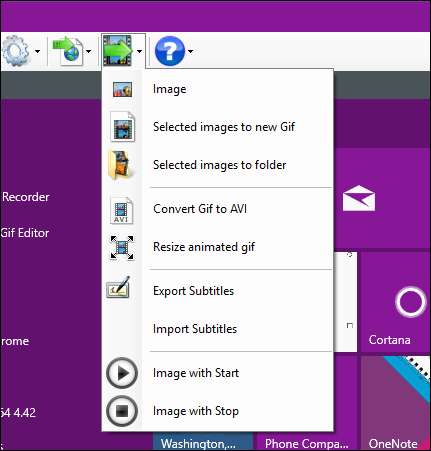
Oto nasz gotowy produkt, proste nagranie otwierania i zamykania menu Start.
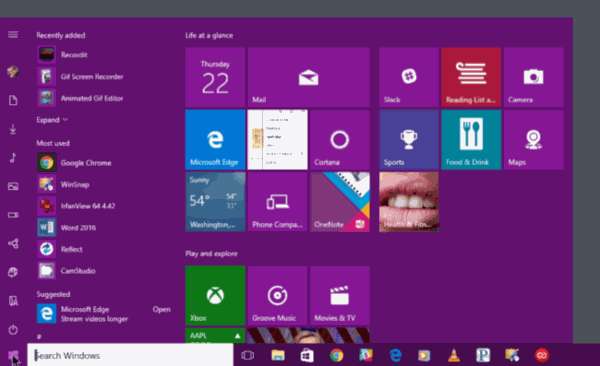
Po zakończeniu nagrywania pełnego obrazu ekranu możesz poświęcić trochę czasu na dalsze przeglądanie edytora GIF.
GIF Screen Recorder pozwoli Ci stworzyć całkiem ładny, gotowy produkt bez większych zmian, ale możesz też naprawdę ładnie ubrać, jeśli potrzebujesz czegoś jeszcze bardziej dopracowanego.
Jak utworzyć GIF swojego ekranu na macOS
Aby utworzyć GIF-y na komputerze Mac, będziemy używać GIPHY Capture , którym może być pobrane z App Store .
GIPHY Capture umożliwia nagrywanie, edytowanie i zapisywanie zrzutów ekranu w animowanych plikach GIF, które można następnie udostępniać według własnego uznania.
GIPHY Capture jest niezwykle prosty w obsłudze, składa się z niczego więcej niż okienka z czerwonym przyciskiem nagrywania.
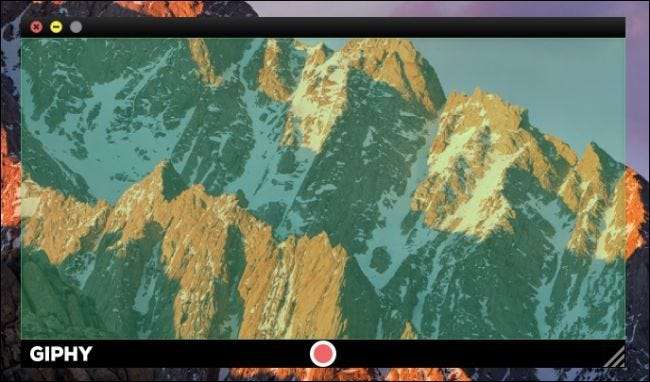
Możesz zmienić rozmiar tego okna do prawie pełnego rozmiaru ekranu, ale będziesz musiał nieco przesunąć okno rejestratora poza ekran, jeśli chcesz przechwytywać takie rzeczy, jak Dock i pasek menu, jak pokazuje poniższy zrzut ekranu (kontrolka nagrywania to faktycznie poniżej Docku).
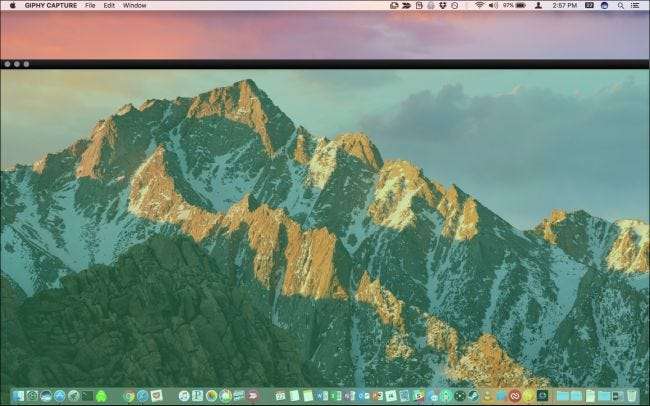
W tej demonstracji chcemy zarejestrować wskaźnik myszy podczas przesuwania się po Docku, ale przycisk nagrywania jest ukryty.
Aby rozwiązać ten problem, kliknij ikonę GIPHY Capture na pasku menu i ustaw skrót klawiaturowy do nagrywania. W tym przypadku wybraliśmy Command + A. W razie potrzeby możesz także zaznaczyć pole wyboru, aby przechwycić wskaźnik myszy.
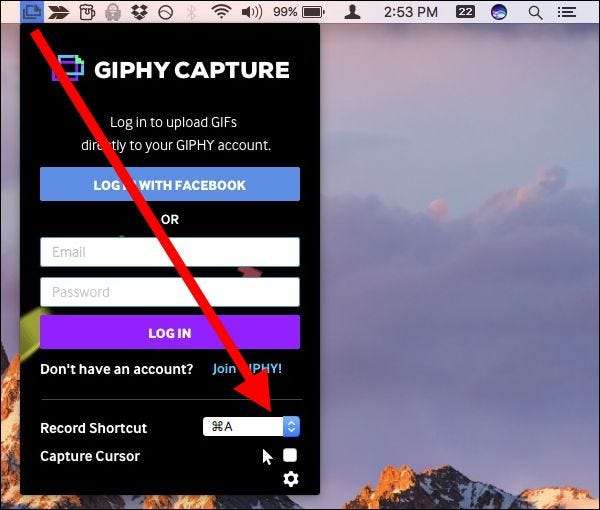
Gdy obszar zostanie uformowany tak, jak chcesz, możesz rozpocząć. Kliknij przycisk nagrywania, jeśli jest widoczny, lub użyj skrótu klawiaturowego. Aby zatrzymać nagrywanie, kliknij przycisk nagrywania lub ponownie użyj skrótu klawiaturowego.
Po zakończeniu nagrywania kliknij miniaturę u dołu okna GIPHY Capture. Jeśli miniatura lub miniatury nie są widoczne, kliknij przycisk w prawym dolnym rogu.
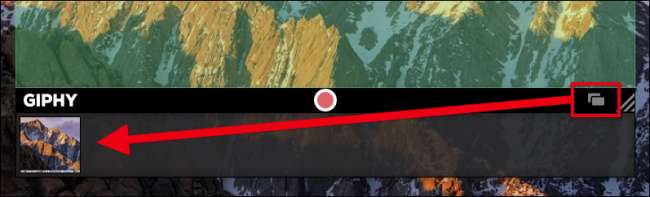
Aby dowiedzieć się, jaki jest czas trwania i rozmiar GIF-a, sprawdź szczegóły poniżej podglądu.
Kliknięcie „Oblicz rozmiar” daje wyobrażenie o tym, jak duży będzie plik. W tym momencie, jeśli jesteś zadowolony z wyniku, możesz go zapisać lub nawet udostępnić za pośrednictwem poczty e-mail, Facebooka, Twittera i tak dalej.
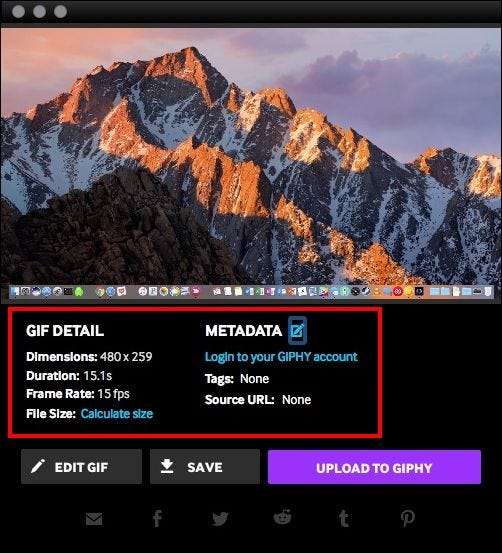
Jeśli jednak chcesz wprowadzić zmiany w GIF, takie jak jakość lub czas trwania, kliknij „Edytuj GIF”.
Kiedy edytujesz swój GIF, możesz go przyciąć, chwytając lewy uchwyt i przeciągając go w prawo, co spowoduje usunięcie ramek od początku, i odwrotnie, przeciągnij prawy uchwyt w lewo, aby usunąć ramki od końca. Pamiętaj, aby podczas tej czynności sprawdzać obszar podglądu, aby wszystko wyglądało dobrze.
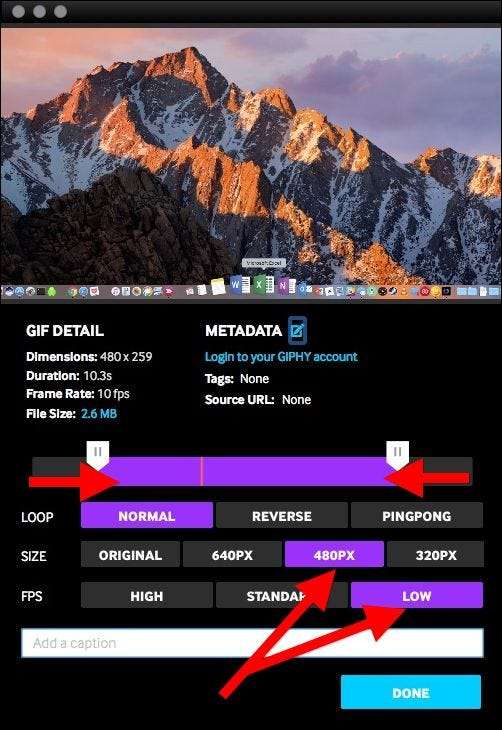
W razie potrzeby poświęć trochę czasu na dostosowanie rozmiaru i liczby klatek na sekundę. W razie potrzeby możesz zmienić sposób zapętlania się GIF-a, a także dodać podpis. Ponownie kliknij „Oblicz rozmiar”. Jak widać, zmniejszając liczbę klatek na sekundę i czas trwania, jesteśmy w stanie zmniejszyć rozmiar naszego GIF-a poniżej 3 MB.
Kliknij „Gotowe” na ekranie edycji, gdy jesteś zadowolony z wyniku, a następnie „Zapisz”, aby zapisać go na komputerze Mac.
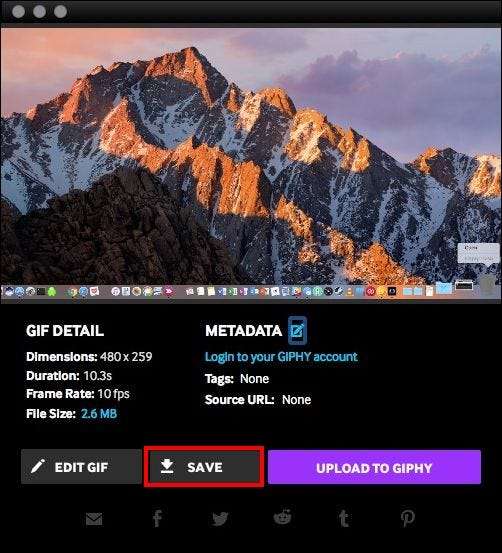
Tutaj widzimy nasz nowy animowany plik GIF z prostym przesunięciem po naszym Docku za pomocą wskaźnika myszy.
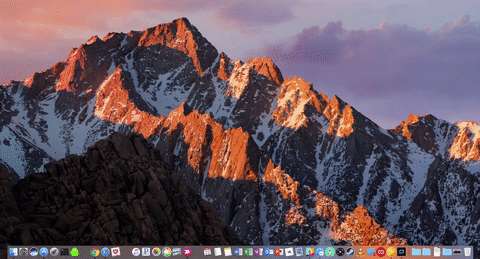
To wszystko. Zrzuty ekranu do animowanych plików GIF w systemie Windows i macOS w trzech prostych krokach: nagrywanie, przycinanie i zapisywanie.
Na początku zajmie to trochę praktyki, zanim osiągniesz biegłość w tym procesie. Gdy to zrobisz, będziesz tworzyć GIF-y zadań na komputerze i łatwo udostępniać je znajomym, rodzinie i współpracownikom.
Czas, który zaoszczędzisz na opisaniu samego procesu lub zadania, sprawia, że warto opanować tę umiejętność, więc zabierz się do niej i nie zapomnij o dobrej zabawie!







